LINEは、何百万人ものユーザーがチャットや写真の共有に利用している人気のインスタントメッセージアプリです。LINEでの会話には、時間の経過とともに大切な写真や思い出に残る写真がたくさん蓄積されます。しかし、これらの写真は必ずしもiPhoneのカメラロールに自動的に保存されるわけではなく、アプリを削除したりデバイスを変更したりすると失われてしまう可能性があります。
iPhoneにあるLINEの写真をパソコンにバックアップするのは、大切な思い出を守り、 iPhoneの空き容量を増やす賢い方法です。ここでは、iPhoneからパソコンにLINEの写真を移動する簡単で効果的な方法をいくつかご紹介します。
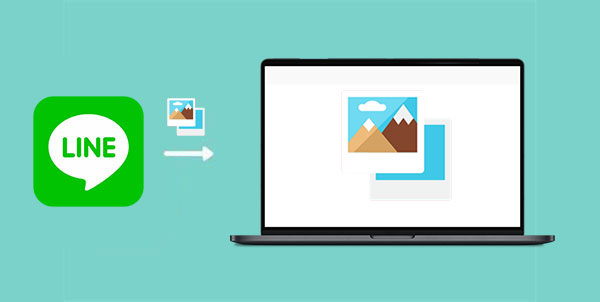
LINEの写真をiPhoneアルバムに保存するには?
iPhoneからパソコンにLINEの写真を同期する前に、お気に入りのLINEの写真をiPhoneのアルバムに保存し、パソコンに転送する必要があります。以下の手順に従ってください。
LINEの写真をバックアップする最適な方法は、パソコンに直接保存することです。クラウドストレージに比べてプライバシー保護が強化されます。Coolmuster Coolmuster iOSは、 iPhoneの管理とバックアップに最適なツールです。iPhoneからパソコンへ、LINEの写真を素早く簡単に転送できます。iPhone上のすべての写真をプレビューし、画質を損なうことなく、選択的にパソコンにコピーできます。
LINE写真をバックアップするためにiOSアシスタントを使用する利点:
iOSアシスタントを使用して iPhone からコンピューターに LINE 写真を転送する方法は次のとおりです。
01 iDeviceをプログラムに接続する
iOS Assistantをパソコンにダウンロードしてインストールします。起動し、iPhoneをUSBケーブルでパソコンに接続します。プログラムが自動的にデバイスを検出し、メインインターフェースに表示されます。

02転送したい写真をプレビューして選択する
左パネルの「写真」フォルダをクリックすると、右パネルにサムネイルで写真のプレビューが表示されます。コンピュータに同期したい写真を1枚以上選択してください。

03 iPhoneからパソコンにLINEの写真を転送する
選択後、上部メニューの「エクスポート」ボタンをクリックし、出力先を指定すると、転送プロセスがすぐに開始されます。選択した写真はすべてコンピューターに保存されます。
ビデオガイド:
iPhoneからパソコンにLINEの写真をダウンロードする簡単な方法の一つは、PC版のLINEアプリを使うことです。スマホとパソコンの両方でLINEを頻繁に使う方には、この方法が便利です。特別なツールを使わずに写真に簡単にアクセスして保存できます。
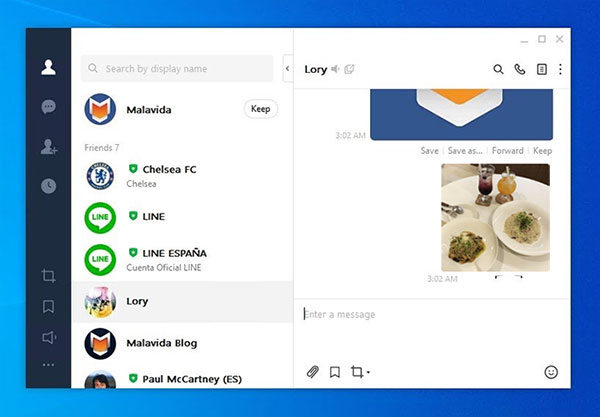
iPhoneから突然写真が消えてしまった場合、その理由と原因を知りたいですよね。この記事では、このような問題に直面した場合の対処法をご紹介します。
iPhoneから写真が消えてしまった?試せる9つの解決策AirDropは、iPhoneからMacへ、LINEの写真を含む写真を素早く簡単に転送できる方法です。インターネット接続を必要とせず、ワイヤレスで動作するため、Appleデバイス間でのファイル転送に最適です。AirDropを使ってiPhoneからMacにLINEの写真を同期する方法をご紹介します。

完了すると、ダウンロード フォルダーまたは AirDrop ファイル用に設定した場所で見つかります。( iPhone/iPad で AirDrop が機能しない?)
iPhoneからパソコンにLINEの写真をメールで転送するのは、簡単で素早い方法です。追加のアプリやソフトウェアは必要ありません。写真を自分宛にメールで送ったり、パソコンにダウンロードして安全に保管したりできます。

iPhoneにあるLINEの写真をパソコンに保存したい方は、この記事をお見逃しなく。iPhoneからパソコンにLINEの写真を転送する簡単な方法は以上です。手順に従って実際に操作してみると、想像していたほど難しくないことが分かるはずです。
関連記事:
LINEを新しい携帯電話に引き継ぐ方法(iPhone / Android )





